Слайд 2Вспомним некоторые команды
Создание, удаление и изменение учетных записей может выполнять только суперпользователь

root.
Для создания учетной записи пользователя, например, user1 введем команду:
# useradd user1
Для создания (изменения) пароля пользователя user1 введем команду:
# passwd user1
После ввода команды появится запись:
новый пароль: **** (нужно ввести пароль, нажать ), далее:
повторите ввод нового пароля: **** (нужно повторить пароль , нажать ). После этого пароль пользователя изменится.
Слайд 3Вспомним некоторые команды
После входа в систему под назначенным логином и паролем пользователь

самостоятельно может изменить свой пароль в любое время, выполнив команду:
$ passwd
новый пароль: **** (нужно ввести пароль, нажать ).
Далее:
повторите ввод нового пароля: **** (нужно повторить пароль , нажать ).
После этого пароль пользователя изменится.
Слайд 4Вспомним некоторые команды
Для создания дополнительной группы, например, users ,
нужно выполнить команду:
# groupadd

users
Для добавления пользователя (user1) в группу users используется команда:
# usermod -G users user1
Для удаления пользователя (user1) используется команда:
# userdel user1
Слайд 5Контрольные вопросы
1. Создать нового пользователя.
2. Назначить ему пароль.
3. Далее, пользователь должен

изменит свой пароль.
4. Создать дополнительную группу.
5. Добавить нового пользователя в созданную группу.
6. Удалить пользователя.
Слайд 6Вспомним некоторые команды
Для быстрого поиска используются очень эффективные средства, одним из которых

является команда find.
Для поиска файлов, принадлежащих пользователю alex выполним команду:
# find . -user alex
Для отображения списка файлов текущего каталога программы достаточно выполнить команду:
# find . -print
Для получения содержимого произвольного каталога, например, /home/developer нужно выполнить команду:
# find /home/developer -print
Слайд 7Вспомним некоторые команды
Для поиска файлов, которые были созданы n дней назад выполним

команду:
# find . -сtime n
Для поиска файлов, которые были изменены n дней назад выполним команду:
# find . -mtime n
Для поиска файлов в текущем каталоге с именами, которые заканчиваются на tmp, нужно выполнить команду:
# find . -name '*tmp' -print
Слайд 8Контрольные вопросы
1. Пользуясь командой find найти все файлы, принадлежащие пользователю…
2. Пользуясь командой

find найти содержимое произвольного каталога...
3. Пользуясь командой find найти все файлы созданные… дней назад.
4. Пользуясь командой find найти все файлы измененные… дней назад.
Слайд 9Список литературы:
Unix и Linux: руководство системного администратора, 4-е издание, 2012, Э. Немет,

Г. Снайдер, Т. Хейн, Б. Уэйли
Для начинающих работать в UNIX, Ф.И. Торчинский.
Организация UNIX систем и ОС Solaris 9, Торчинский Ф.И., 2-е издание, исправленное, 2016.








 Синхронність. Асинхронність
Синхронність. Асинхронність Сжатие данных. Информационные технологии
Сжатие данных. Информационные технологии Мобильное кино
Мобильное кино Обобщающий урок по теме: Информация
Обобщающий урок по теме: Информация Графы атак. Достижимость в графах
Графы атак. Достижимость в графах Вселенная коллекционера
Вселенная коллекционера Представление информации. Информация графическая числовая
Представление информации. Информация графическая числовая Знакомство с Векторным редактором, встроеннЫм в WORD 2007
Знакомство с Векторным редактором, встроеннЫм в WORD 2007 Создание мультимедийной презентации
Создание мультимедийной презентации Общий доступ к ресурсам сети
Общий доступ к ресурсам сети Приключения Скорпиона
Приключения Скорпиона Создание персонального сайта педагогического работника
Создание персонального сайта педагогического работника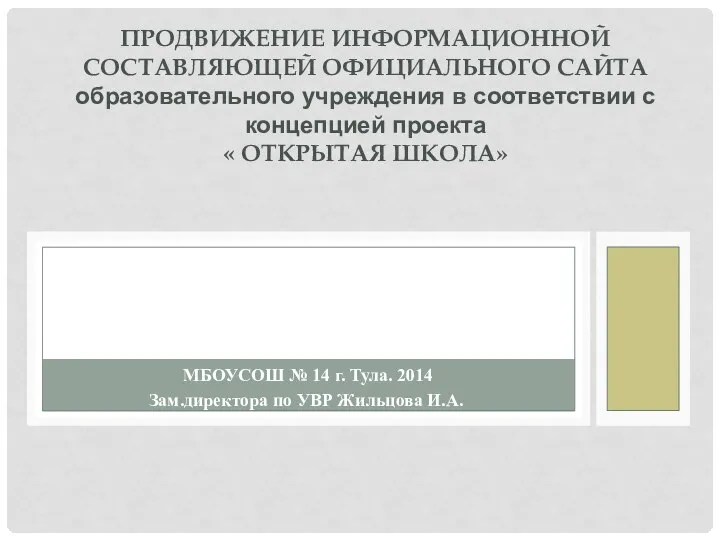 Продвижение информационной составляющей официального сайта
Продвижение информационной составляющей официального сайта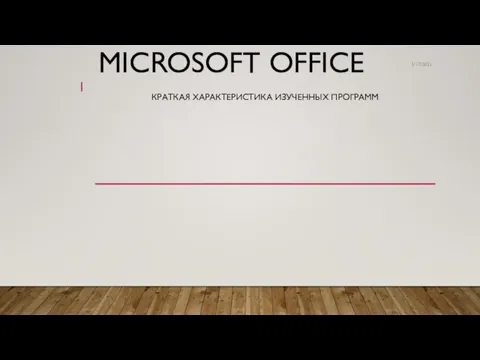 Microsoft Office
Microsoft Office Свойства логических высказываний
Свойства логических высказываний Организация сетевого администрирования
Организация сетевого администрирования Рубрики Вконтакте. Откуда взять идею?
Рубрики Вконтакте. Откуда взять идею? Дистанционные тренировки. Художественная гимнастика
Дистанционные тренировки. Художественная гимнастика Чтобы пригласить нового пользователя
Чтобы пригласить нового пользователя Целые числа. Метод координат. Прямоугольная система координат на плоскости. Введение в программирование для начинающих
Целые числа. Метод координат. Прямоугольная система координат на плоскости. Введение в программирование для начинающих Какие эмоции сделают контент вирусным
Какие эмоции сделают контент вирусным Презентация "Передача информации. Средства связи" - скачать презентации по Информатике
Презентация "Передача информации. Средства связи" - скачать презентации по Информатике Разработка концепта профориентационного инстаграм-канала
Разработка концепта профориентационного инстаграм-канала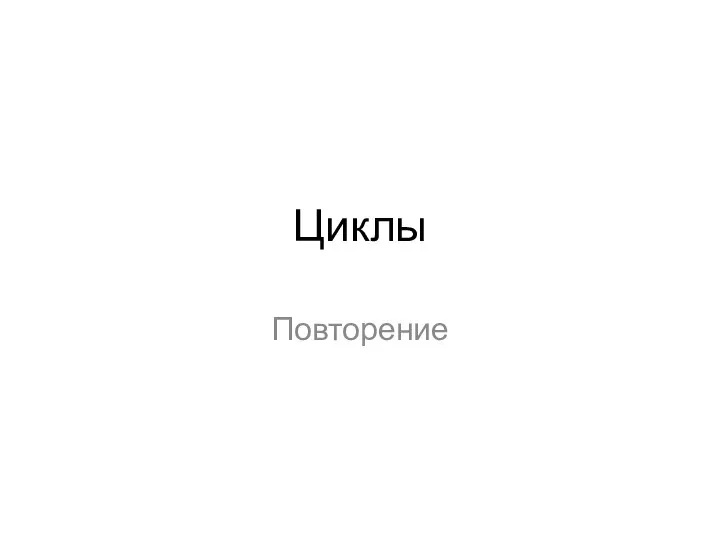 Циклы. Повторение
Циклы. Повторение Работаем за компьютером
Работаем за компьютером هذه الرسالة سرية ولكن منذ أن قرأتها ف مبروك األكثر انتباها
هذه الرسالة سرية ولكن منذ أن قرأتها ف مبروك األكثر انتباها Понятие алгоритма. Лабораторные занятия по Информатике
Понятие алгоритма. Лабораторные занятия по Информатике Игра Deloyoo
Игра Deloyoo